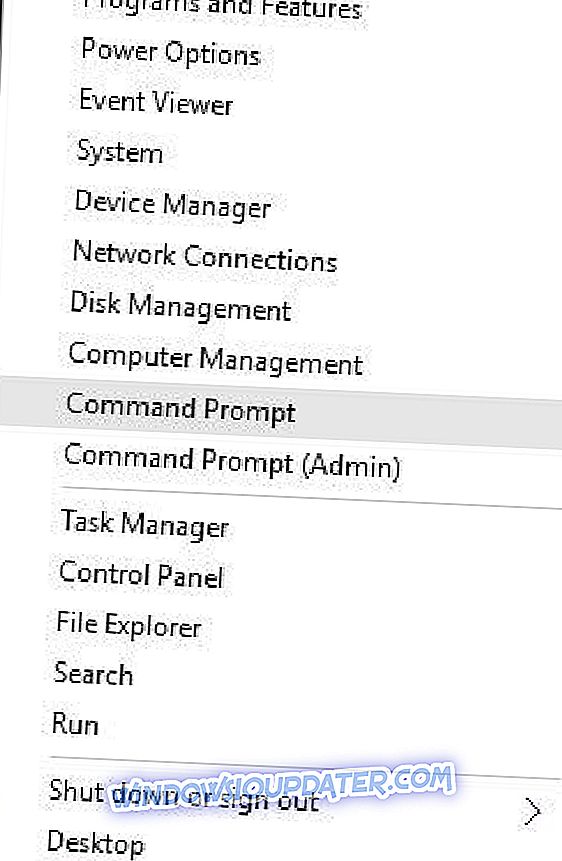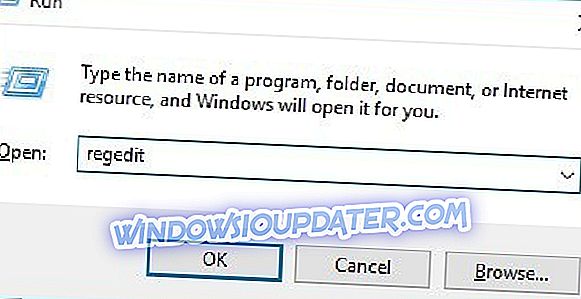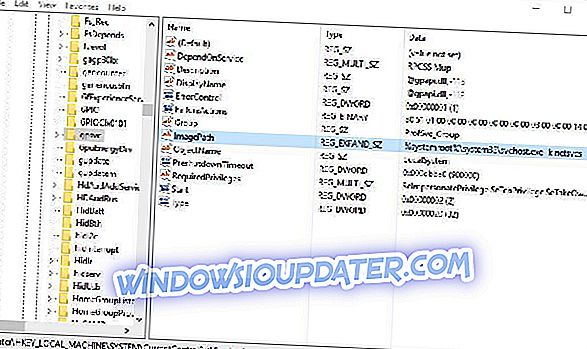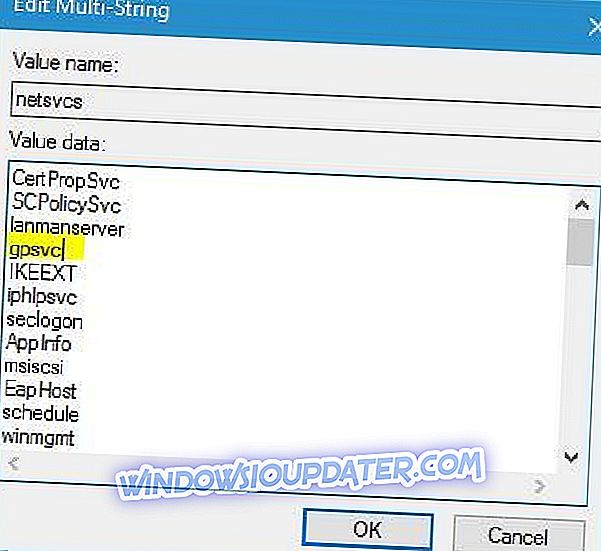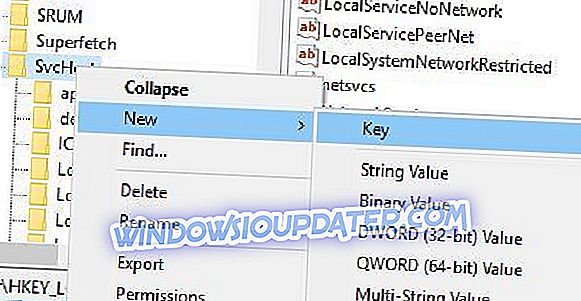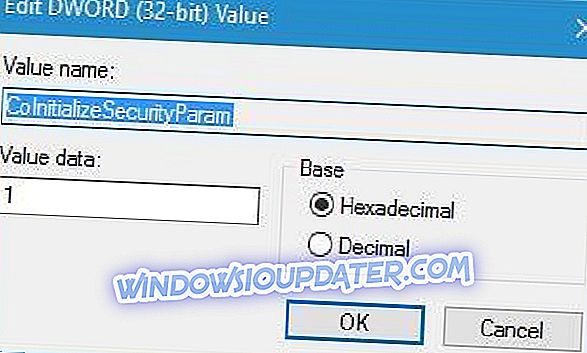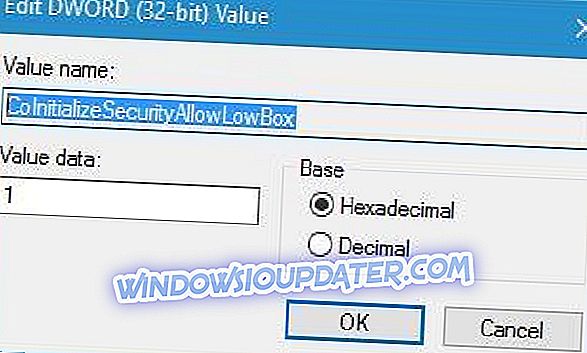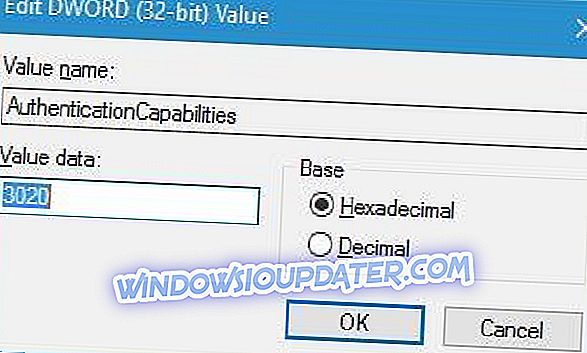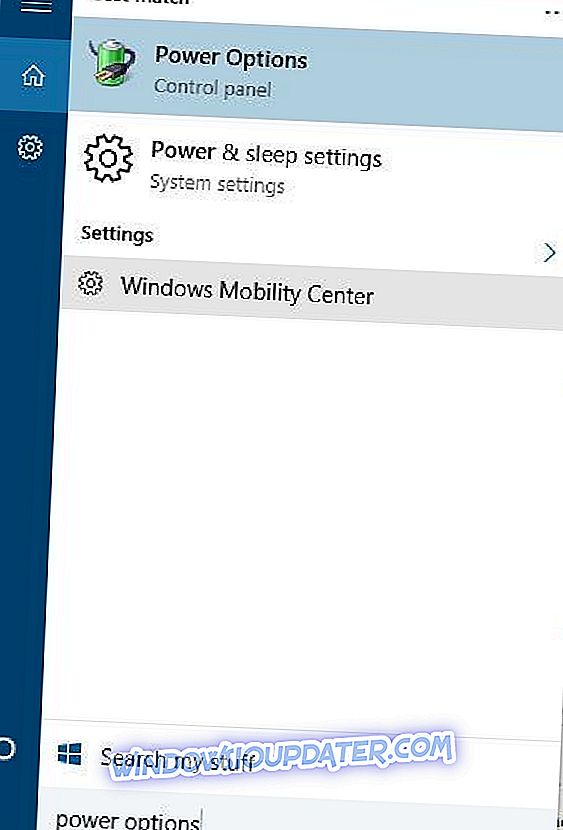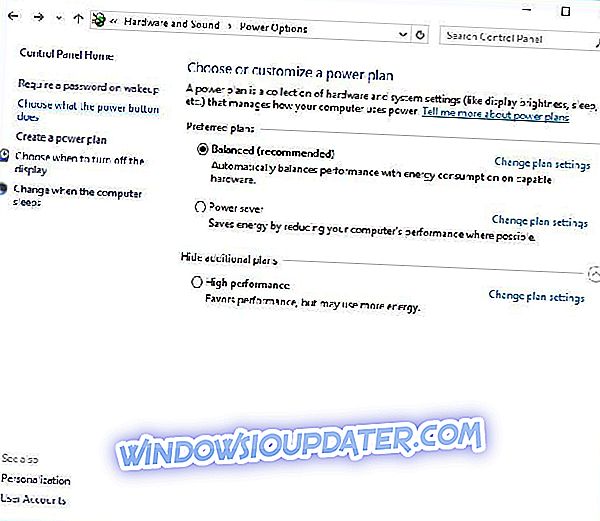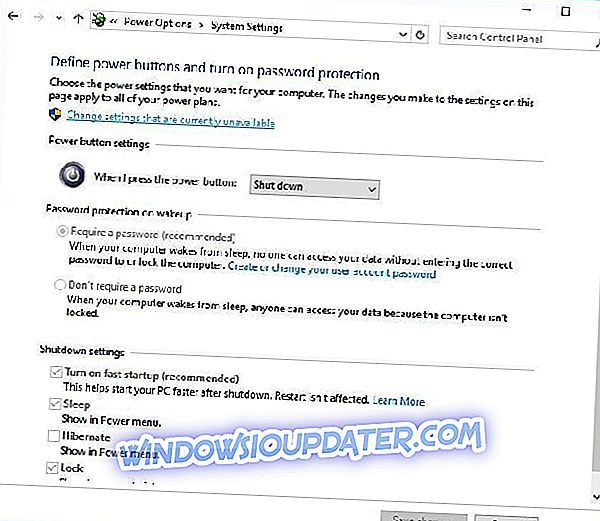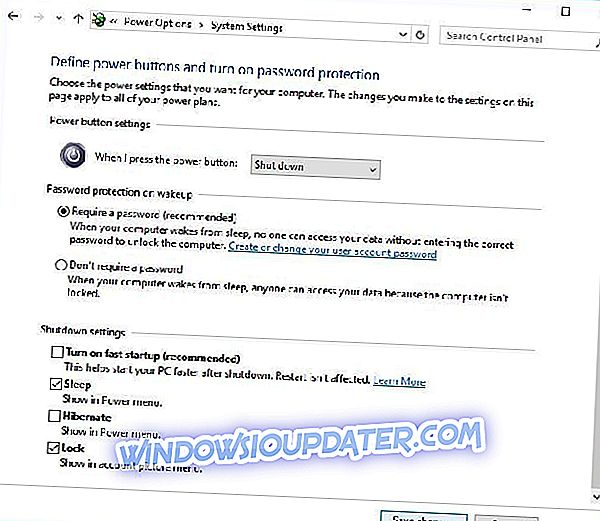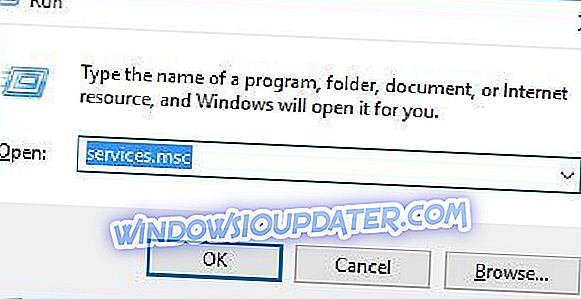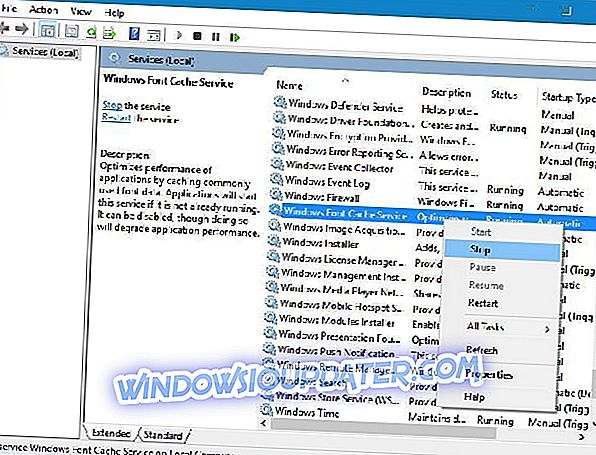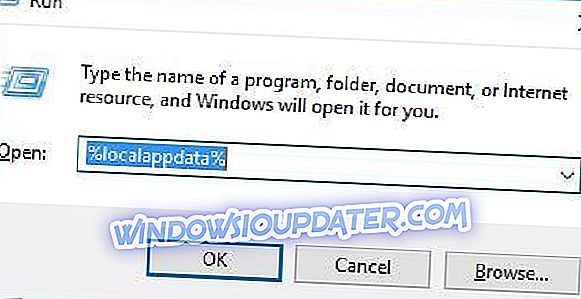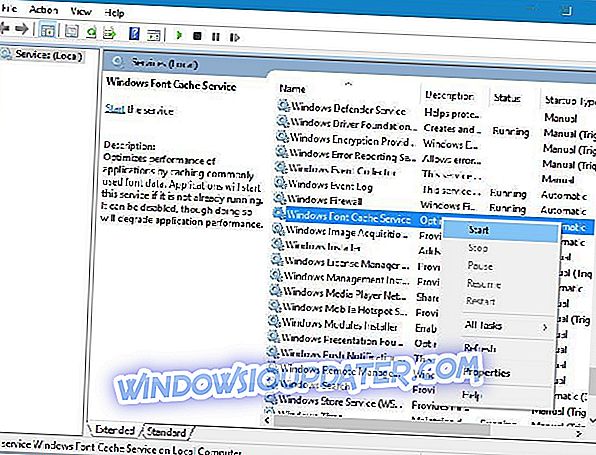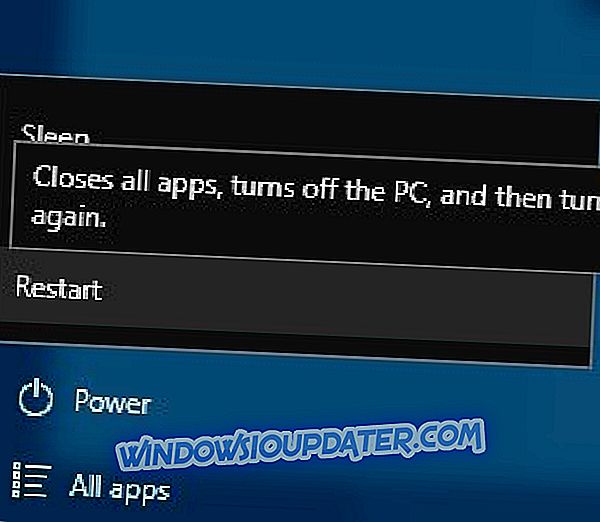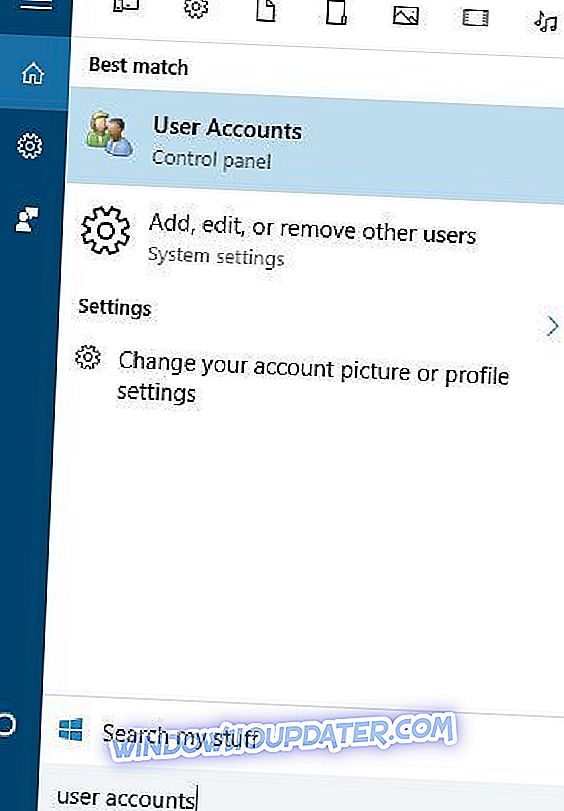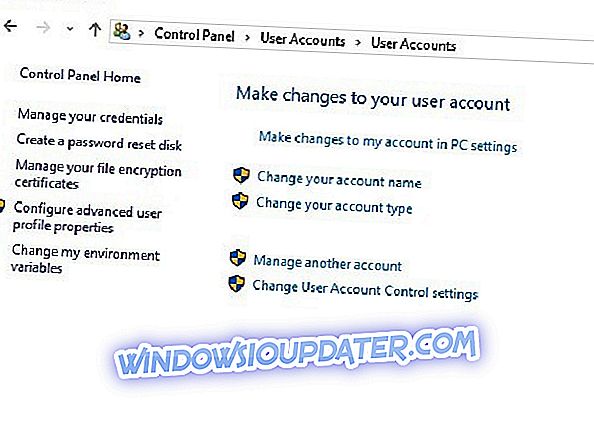Layanan adalah bagian penting dari setiap Windows 10, namun, beberapa masalah terkait layanan dapat terjadi dari waktu ke waktu. Pengguna melaporkan pesan kesalahan "Gagal terhubung ke layanan Windows" pada Windows 10, jadi tanpa basa-basi lagi, mari kita lihat cara memperbaiki masalah ini.
Tapi pertama-tama, berikut adalah beberapa contoh masalah ini:
- Gagal terhubung ke layanan Windows masalah ini mencegah pengguna standar - Masalah ini biasanya terjadi jika Anda tidak terhubung dengan akun Administratif Anda.
- Gagal tersambung ke Windows Group, layanan Windows Group Policy
- Gagal tersambung ke layanan pemberitahuan acara sistem Windows layanan windows
Pesan kesalahan "Gagal terhubung ke layanan Windows" pada Windows 10
Daftar Isi:
- Gunakan perintah reset netsh winsock
- Gunakan Editor Registri
- Nonaktifkan Fast Startup
- Hentikan layanan Layanan Font Windows Cache
- Buka Mode Aman
- Copot Soluto dan Bing Bar
- Nonaktifkan Kontrol Akun Pengguna
- Lepaskan earphone Anda sebelum Anda mematikan PC
Perbaiki - "Gagal tersambung ke layanan Windows" di Windows 10
Solusi 1 - Gunakan perintah reset netsh winsock
Untuk memperbaiki pesan kesalahan "Gagal terhubung ke layanan Windows" pada Windows 10, Anda perlu menjalankan netsh dari Command Prompt. Anda dapat melakukannya dengan mengikuti langkah-langkah ini:
- Tekan Windows Key + X dan pilih Command Prompt dari menu.
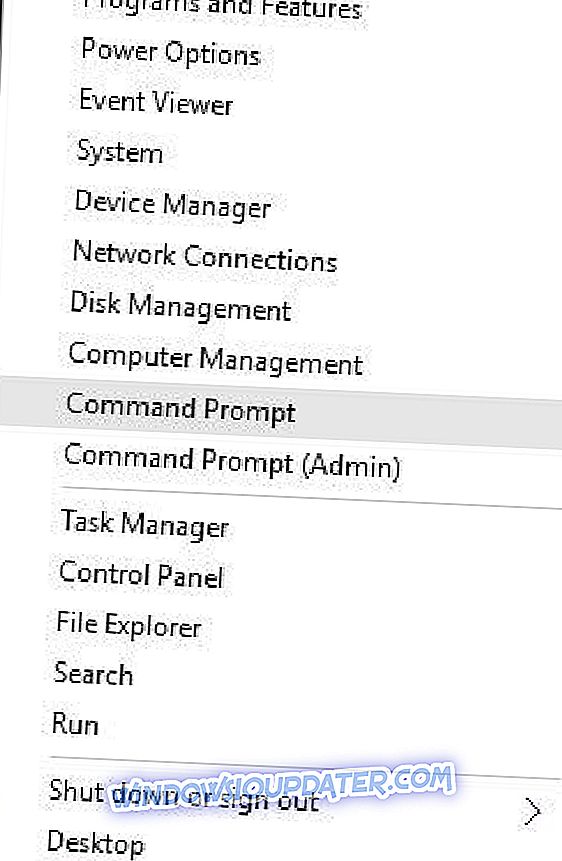
- Ketika Command Prompt dimulai, ketik netsh dan tekan Enter .
- Sekarang masukkan winsock reset dan tekan Enter untuk menjalankannya.
- Nyalakan kembali komputer Anda dan periksa apakah masalah telah teratasi.
Solusi 2 - Gunakan Editor Registri
Pesan kesalahan "Gagal tersambung ke layanan Windows" terkadang dapat muncul jika kunci dan nilai registri tertentu tidak ada, dan jika itu masalahnya, Anda disarankan untuk menambahkannya secara manual dengan mengubah registri. Untuk melakukannya, ikuti langkah-langkah ini:
- Tekan Windows Key + R dan ketik regedit . Tekan Enter atau klik OK .
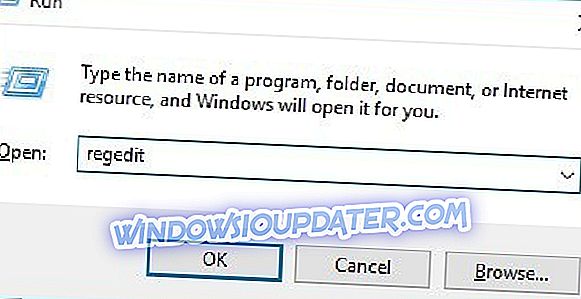
- Setelah Peninjau Suntingan Registri dimulai di panel kiri navigasikan ke:
- HKEY_LOCAL_MACHINE \ SYSTEM \ CurrentControlSet \ Services \ gpsvc
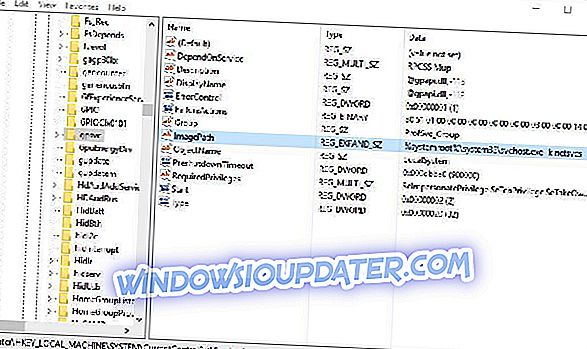
- HKEY_LOCAL_MACHINE \ SYSTEM \ CurrentControlSet \ Services \ gpsvc
- Temukan nilai ImagePath dan periksa datanya. Dalam kasus kami, Data adalah svchost.exe -k netsvcs . Ini berarti bahwa kunci svchost dan netsvcs bertanggung jawab untuk layanan ini.
- Di panel kiri arahkan ke:
- HKEY_LOCAL_MACHINE \ SOFTWARE \ Microsoft \ Windows NT \ CurrentVersion \ SvcHost
- Temukan netsvcs di panel kanan dan klik dua kali.
- Periksa bidang Data nilai . Jika gpsvc tidak ada, pastikan untuk menambahkannya. Jangan hapus apapun dari daftar Value data, cukup tambahkan gpsvc jika ada yang hilang.
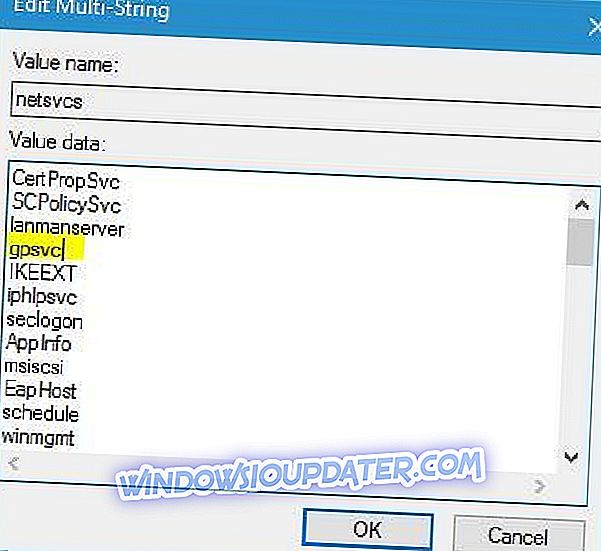
- Jika Kunci netsvcs tidak tersedia di bawah SvcHost di panel kiri, Anda harus membuatnya secara manual. Untuk melakukannya, klik kanan pada SvcHost dan pilih New> Key . Masukkan netsvcs sebagai nama kunci yang baru dibuat.
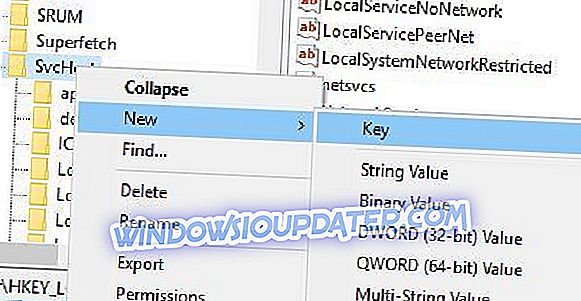
- Pilih tombol netsvcs yang baru saja Anda buat, dan di panel kiri klik pada ruang kosong dan pilih New> DWORD (32-bit) Value .
- Masukkan CoInitializeSecurityParam sebagai yang baru untuk DWORD baru dan klik dua kali .
- Tetapkan Value data ke 1 dan klik OK untuk menyimpan perubahan.
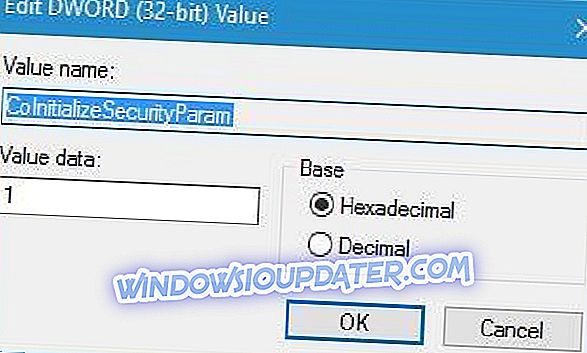
- Buat nilai DWORD baru dan beri nama CoInitializeSecurityAllowLowBox . Klik dua kali CoInitializeSecurityAllowLowBox DWORD dan tetapkan nilainya menjadi 1.
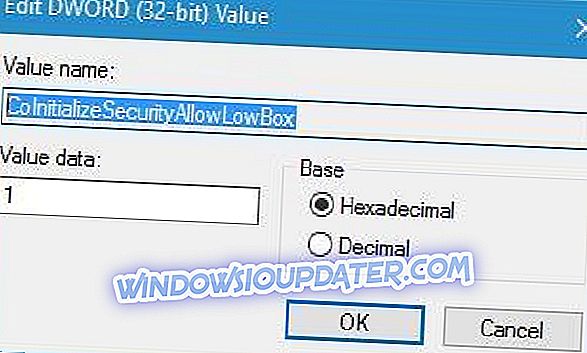
- Buat DWORD 32-bit baru dan beri nama AuthenticationCapabilities . Tetapkan nilainya menjadi 3020 dan klik OK untuk menyimpannya.
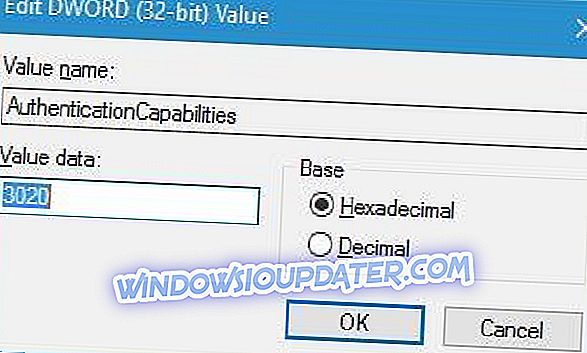
- Opsional : Buat CoInitializeSecurityAllowInteractiveUsers DWORD dan tetapkan Nilainya menjadi 1 .
- Tutup Penyunting Registri dan mulai ulang komputer Anda.
Solusi 3 - Nonaktifkan Fast Startup
Pengguna melaporkan bahwa opsi Mulai Cepat dapat menyebabkan pesan galat "Gagal terhubung ke layanan Windows" muncul, dan untuk memperbaiki masalah ini, disarankan agar Anda mematikan Startup Cepat. Untuk melakukannya, ikuti langkah-langkah ini:
- Tekan Windows Key + S dan ketik Power Options . Pilih Opsi Daya dari daftar.
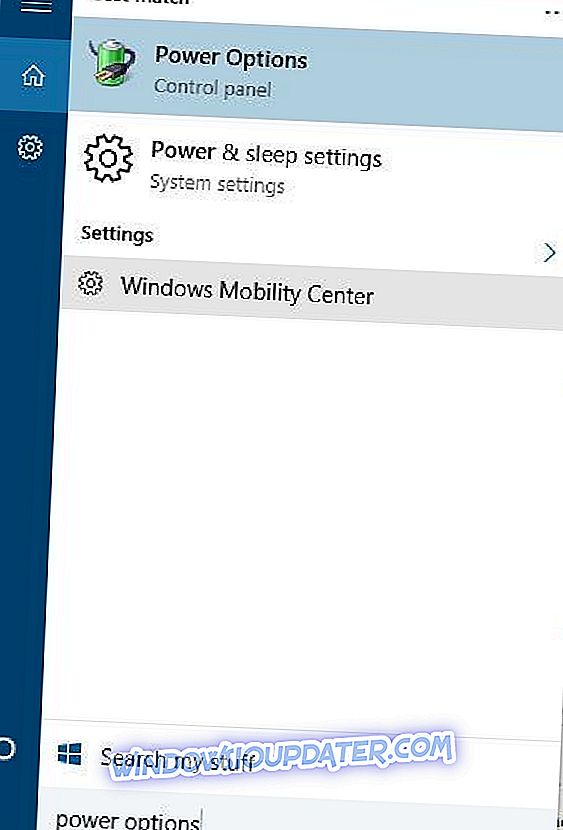
- Klik Pilih apa yang dilakukan tombol daya .
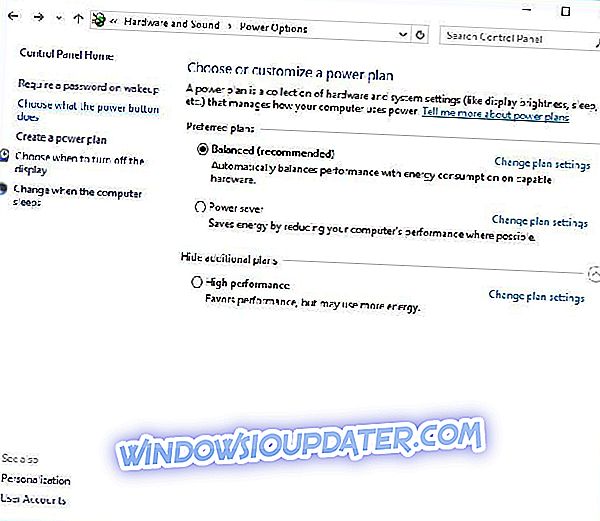
- Klik pada Ubah pengaturan yang saat ini tidak tersedia .
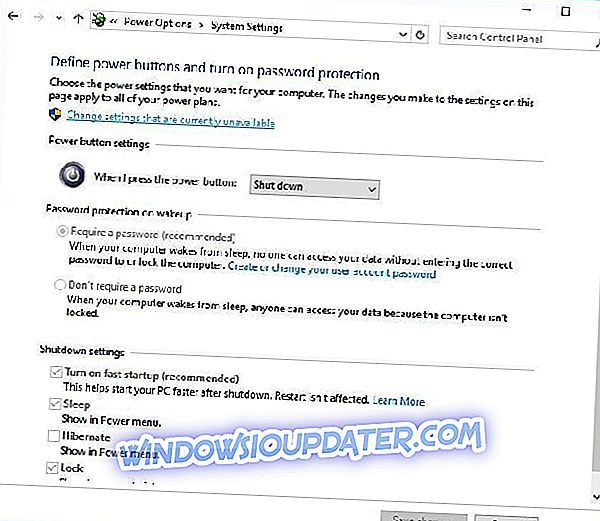
- Gulir ke bawah ke pengaturan Shutdown dan hapus centang Aktifkan startup cepat (disarankan).
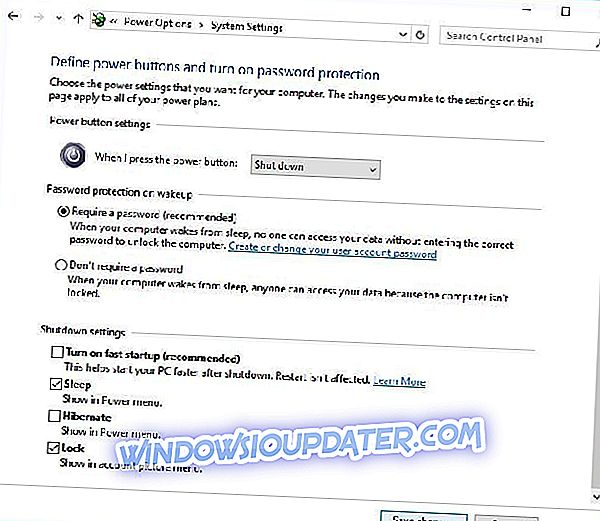
- Klik Simpan perubahan .
Kami harus menyebutkan bahwa dengan mematikan startup cepat komputer Anda mungkin boot sedikit lebih lambat dari sebelumnya, tetapi semua masalah dengan layanan harus diselesaikan.
Solusi 4 - Hentikan layanan Layanan Font Windows
Menurut pengguna, Layanan Cache Font Windows kadang-kadang dapat menyebabkan masalah dengan layanan lain, oleh karena itu, Anda perlu menonaktifkannya dan menghapus file dat FontCache dengan mengikuti langkah-langkah ini:
- Tekan Windows Key + R dan ketik services.msc . Tekan Enter atau klik OK .
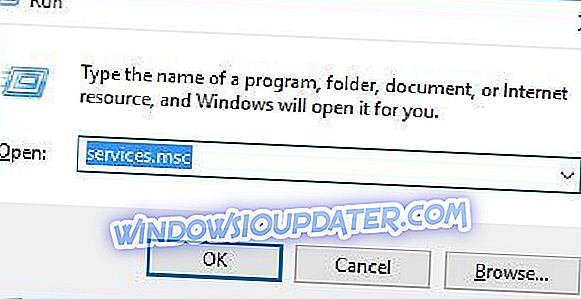
- Ketika jendela Layanan terbuka, cari Layanan Cache Font Windows . Klik kanan dan pilih Stop .
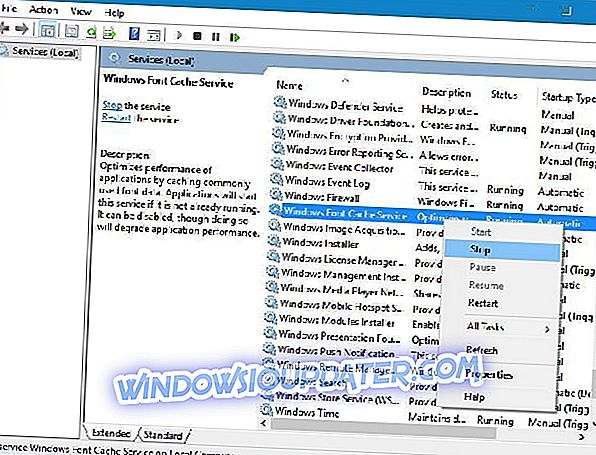
- Jendela Minimalkan Layanan (Anda akan memerlukannya untuk langkah selanjutnya) dan tekan Windows Key + R. Masukkan % localappdata% dan tekan OK .
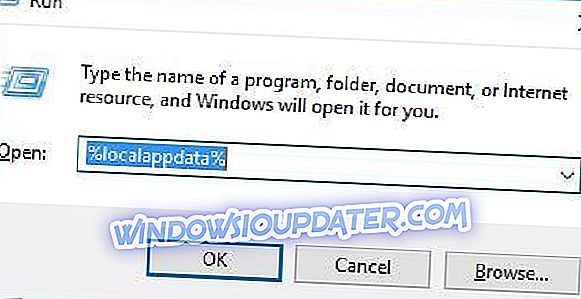
- Di AppData> Folder lokal temukan dan hapus file dat FontCache .
- Kembali ke jendela Services, klik kanan Windows Cache Service dan pilih Start dari menu.
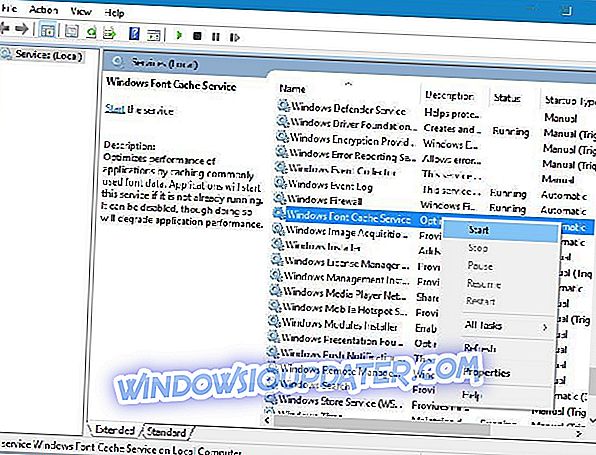
Solusi 5 - Masuk ke Mode Aman
Beberapa pengguna melaporkan bahwa memasuki Mode Aman memperbaiki kesalahan "Gagal terhubung ke layanan Windows" . Untuk mengakses Safe Mode, Anda perlu melakukan hal berikut:
- Tekan tombol Start, klik tombol Power, lalu klik Restart sambil menahan tombol Shift ditekan.
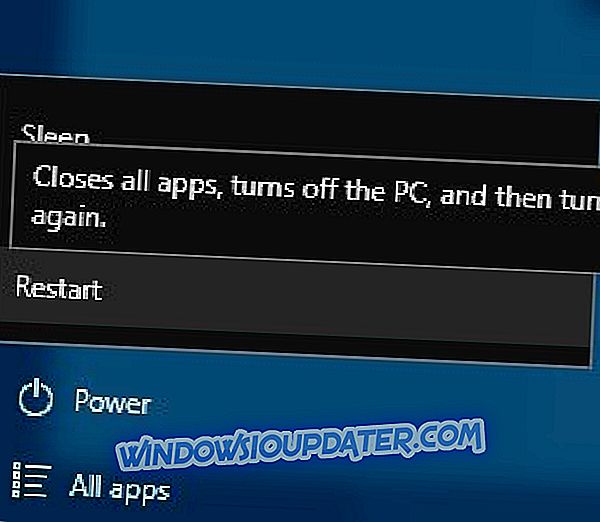
- Ketika komputer Anda restart Anda akan melihat tiga opsi yang tersedia. Pilih Pemecahan Masalah> Opsi Tingkat Lanjut> Pengaturan Awal . Klik Mulai Ulang .
- Setelah komputer Anda restart lagi, Anda akan melihat daftar opsi. Tekan F5 untuk masuk ke Safe Mode with Networking .
- Setelah Anda memasuki Safe Mode, Anda dapat me-restart komputer Anda dan masalah ini harus diatasi.
Solusi 6 - Copot Soluto dan Bing Bar
Menurut pengguna, program tertentu seperti Soluto dan Bing Bar dapat menyebabkan masalah ini, dan jika Anda memiliki salah satu dari program ini yang diinstal, disarankan agar Anda menghapusnya. Untuk menghapus instalasi perangkat lunak tertentu, cukup buka Pengaturan aplikasi dan buka bagian Aplikasi & fitur, cari programnya dan klik tombol Hapus Instalasi .
Solusi 7 - Nonaktifkan Kontrol Akun Pengguna
Pengguna melaporkan bahwa pesan galat "Gagal terhubung ke layanan Windows" disebabkan pada akun administrator ketika UAC dihidupkan. Untuk memperbaiki masalah ini, kita perlu mematikan UAC, dan kita bisa melakukannya dengan mengikuti langkah-langkah ini:
- Tekan Windows Key + S dan ketik Akun Pengguna . Pilih Akun Pengguna dari daftar hasil.
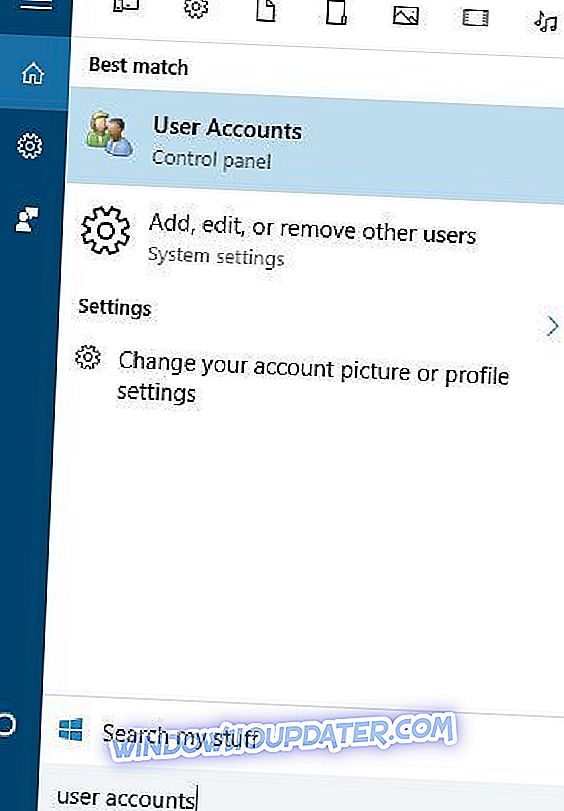
- Ketika jendela Akun Pengguna terbuka, klik pada Ubah pengaturan Kontrol Akun Pengguna .
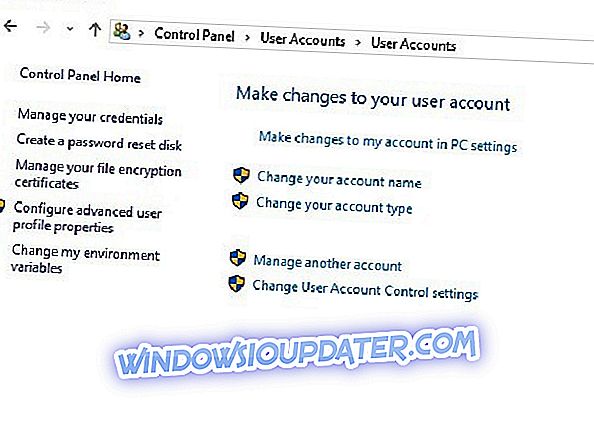
- Pindahkan penggeser di sebelah kiri sepenuhnya ke Never notify .
- Klik OK untuk menyimpan perubahan.
Mematikan UAC memiliki sedikit risiko keamanan, dan dengan mematikannya, Anda tidak akan mendapatkan pemberitahuan saat membuat perubahan yang memerlukan hak administrator.
Solusi 8 - Lepaskan earphone Anda sebelum Anda mematikan PC
Ini adalah solusi yang aneh, tetapi beberapa pengguna mengklaim bahwa itu berfungsi. Jika Anda mendapatkan kesalahan "Gagal terhubung ke layanan Windows", Anda mungkin ingin melepaskan headphone Anda sebelum Anda mematikan atau me-restart komputer Anda. Jika solusi ini bekerja untuk Anda, Anda harus mengulanginya setiap kali Anda mematikan atau me-restart PC Anda.
Pesan "Gagal terhubung ke layanan Windows" pada Windows 10 dapat menyusahkan, dan jika Anda memiliki masalah yang sama pada PC Anda, pastikan untuk mencoba beberapa solusi kami.
Catatan Editor: Posting ini awalnya diterbitkan pada bulan April 2016 dan telah sepenuhnya diperbarui dan diperbarui untuk kesegaran, akurasi, dan kelengkapan.